
I denne enkle instruktion detaljer Sådan fjerner du "Del i Skype" -elementet fra kontekstmenuen i Windows 10-filer manuelt, ved hjælp af registreringseditoren uden at slette Skype-applikationen selv. Forresten kan i forbindelse med emnet være interessant: Sådan redigeres kontekstmenuerne i Windows 10 i det gratis nemme kontekstmenuprogram (men fjernelsen af "Del i Skype" er i øjeblikket ikke tilvejebragt der).
- Sådan fjerner du "Del in Skype" kontekstmenuen i registreringseditoren
- Video instruktion
Fjern varen i kontekstmenuen for filer "Del i Skype" ved hjælp af registreringseditoren
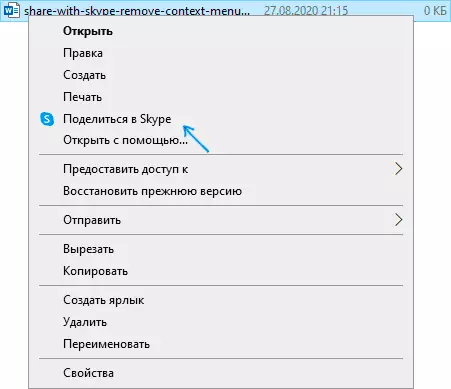
For at slette en unødvendig vare "Del til Skype" -menuen, vil den være nok til at udføre følgende enkle trin:
- Kør registreringseditoren for dette Du kan trykke på tasterne Win + R. På tastaturet skal du indtaste regedit. I vinduet "Kør" og tryk på Enter.
- I registreringseditoren skal du gå til sektionen (du kan blot indsætte stien til adresselinjen øverst) HKEY_LOCAL_MACHINE \ SOFTWARCE \ CLASSES \ PACKAGEDCOM \ -pakken
- I dette afsnit finder du underafsnittet, hvis navn begynder med Microsoft.SkypeApp. Og inden for dette afsnit, gå til mappeklassen \ {776DBC8D-7347-478C-8D71-79110E12EF49D8}
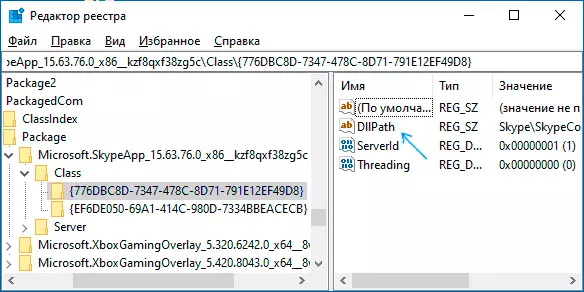
- Bemærk parameteren navngivet Dllpath. og mening Skype \ skypecontext.dll. I den højre rude i registreringseditoren. Dobbeltklik på parameteren og slet dens værdi, og klik derefter på "OK".
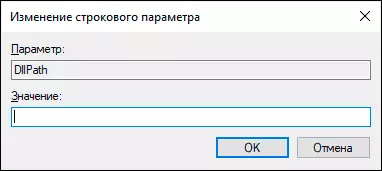
- En anden metode - Opret en registreringsdatabase Sectionhkey_local_machine \ Software \ Microsoft \ Windows \ Software \ Microsoft \ Windows \ CurrentVersion \ Shell Extensions \ Blockedi Tilføj en strengvariabel navngivet {776DBC8D-7347-478C-8D71-791E12EF49D8}
Efter at have udført disse handlinger, er genstart af computeren ikke påkrævet: Højreklik på en fil, og du vil se, at "delen i Skype" -elementet ikke længere vises.
Video instruktion
Du kan være interesseret i en anden artikel med forskellige metoder og yderligere gratis værktøjer, der giver dig mulighed for at fjerne unødvendig fra kontekstmenuen for filer og mapper: Sådan fjerner du varer fra kontekstmenuen i Windows 10.
